Dinamikus létrehozását formyblog elemek extrém programozás, a blog extrém
Dinamikusan űrlap létrehozása elemek példát frissített kép oldal (szabályozott formák).
Az egyik legkényelmesebb formája programozási lehetőség a létrehozása szoftver elemek formájában, anélkül, hogy a Form Designer. És ez egy fontos funkció - változás szoftver formanyomtatványok, megkönnyítve ezzel a frissítés a standard konfigurációt.
Hozzon létre egy üres konfigurációt.
Hozzon létre egy új Spravochnik.Nomenklatura
Az „Adatok” fülön egy új dimenziót a táblázatokban a „DopolnitelnyeIzobrazheniya” és a „oszlopban ImyaFaylaIzobrazheniya” adattípus - húr, korlátlan hosszúságú.
A „formákat”, hogy egy új formája „FormaElementa”.
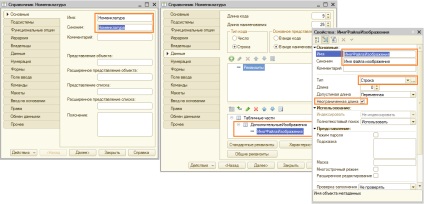
A forma, hogy egy új csoport „oldalak”. Az Add gomb (. + Zöld), válassza ki a menüpont típusát „csoport - oldal”.
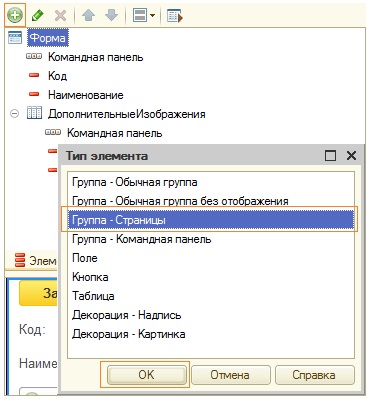
Csoport neve (oldal) tartalék „Csoport1”, stb
Hozzátéve, hogy ez a csoport (1. csoport), két oldalt.
Group2 és 3. csoportba tartozó, a képaláírás a 2. csoport - írja a „képek”, mert
group3 - "Katalógus"
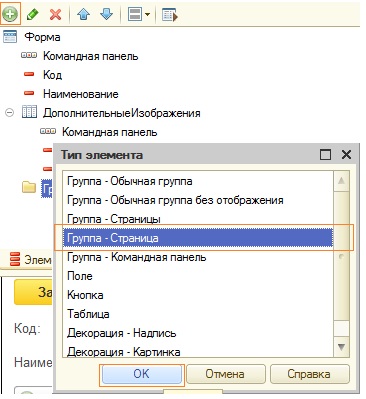
Most át a táblázatos része a „DopolnitelnyeIzobrazheniya” a „Gruppu2”
és megjelenik a második oldalon hozzáadott stranitsu2 - „BEÁLLÍTÁSOK - felirat”. Úgy kell kinéznie a képen:
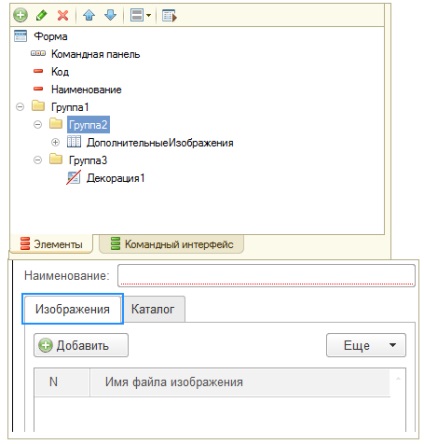
A tulajdonságai „DopolnitelnyeIzobrazheniyaImyaFaylaIzobrazheniya” Control táblázatokban az set „KnopkaVybora”, hogy „IGEN”.
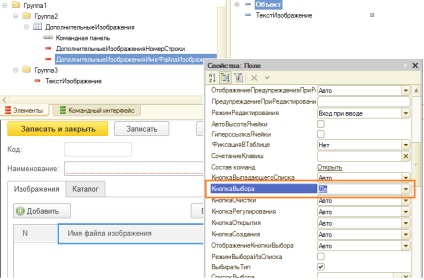
Szintén a tulajdonságait ezen a területen set „NachaloVybora” esemény gombok
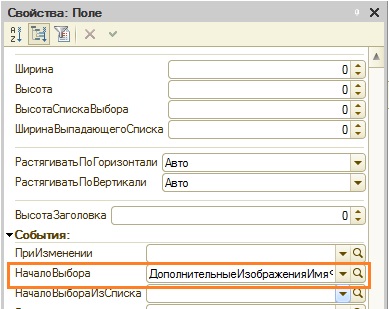
Ebben a kialakításban formát, és azonnal megkezdi vesződnie. A rádió gombot, ha egy új sort képekkel fájlt fogja megnyitni a párbeszédablakot, és regisztrálja a fájl neve - az utat a kiválasztott képet.
eljárás
DopolnitelnyeIzobrazheniyaImyaFaylaIzobrazheniyaNachaloVybora (Element. DannyeVybora. StandartnayaObrabotka)
// Insert tartalom kezelő.
Mode = RezhimDialogaVyboraFayla. Nyitva;
DialogOtkrytiyaFayla = Új DialogVyboraFayla (mód);
DialogOtkrytiyaFayla. PolnoeImyaFayla = "";
DialogOtkrytiyaFayla. Filter = Filter;
DialogOtkrytiyaFayla. MnozhestvennyyVybor = False;
DialogOtkrytiyaFayla. Title = „Fájl kiválasztása”;
Ha DialogOtkrytiyaFayla. Válassza ki a () Ezután
Fájlnév = DialogOtkrytiyaFayla. PolnoeImyaFayla;
TekStroka = elemek. DopolnitelnyeIzobrazheniya. TekuschieDannye;
TekStroka. ImyaFaylaIzobrazheniya = Fájlnév;
Ebben az esetben mi határozza meg a viselkedését gombok - nyissa ki a fájlmegnyitási párbeszédablak, ahol a felhasználó kiválaszt egy képet. Ha a felhasználó kiválasztott egy képet - az aktuális sorban a táblázat írja be a teljes elérési utat és fájlnevet a párbeszéd.
Most meg kell tennie a következő: ha a felhasználó kiválasztja a lap „3. csoportba tartozó” fejléccel „Katalógus” - eltávolítjuk az összes korábbi szoftverben létrehozott elemek alapján, valamint az asztalon a „További képek”, hozzátéve, az új szabályozásokat, amelyek képet jelenítenek meg.
Mi ez a következő: Válassza ki az „1. csoport”, kattintson jobb egérgombbal, hogy megjelenjen a „Tulajdonságok”. Az ingatlan a csoport hozzon létre egy új, előre meghatározott események „PriSmeneStranitsy” eljárást, kattintson a „nagyító” ikonra.
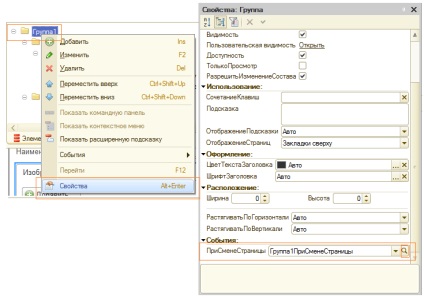
Írja be az alábbi kódot erre az eljárásra predpredelennoy:
Gruppa1PriSmeneStranitsy eljárás (Element.
TekuschayaStranitsa)
Ha TekuschayaStranitsa. Name = „3. csoportba tartozó” Akkor
// utántöltő képlistában
Ha az aktuális oldalon lesz „3. csoportba tartozó”, akkor először törölje az elemeket a „3. csoportba tartozó” fülre, és új részleteket, nézzük meg az összetétele az eljárás
"UdalitRekvizityServer ()" és a "DobavitDopolnitelnyeRekvizityServer ()".
UdalyaemyeRekvizity = new Array ();
Colvai = Részletek. Száma ();
Az n = 0 és Colville - 1 Ciklus
TekElement = Részletek. Get (n);
Ha a közeg (TekElement. Név. 1. 3) = "Rivers" Akkor
UdalyaemyeRekvizity. Add (TekElement neve.);
DobavlyaemyeRekvizity = new Array;
Az egyes Strka objektumot. DopolnitelnyeIzobrazheniya
SchetchikK SchetchikK ciklus = +1;
Kellékek = new
RekvizitFormy ( "kellékek" + string (SchetchikK), New OpisanieTipov ( "string") "" Az igazság ..);
DobavlyaemyeRekvizity. Add (Kellékes);
// Új s emeleti, beléptem az űrlapon
Az egyes Strka objektumot. DopolnitelnyeIzobrazheniya ciklus
SchetchikK SchetchikK = + 1;
= EtaForma elem. Elements. Add ( "kellékek" + string (SchetchikK), típus ( "PoleFormy") EtaForma elemek 3. csoportba tartozó ..);
Element. Fajta = VidPolyaFormy. PoleKartinki;
Element. PutKDannym = "kellékek" + String (SchetchikK);
Element. Cím = "Image" + C Throk (SchetchikK) + "(" + Strka ImyaFaylaIzobrazheniya + ")";
Picture = új DvoichnyeDannye (Strka ImyaFaylaIzobrazheniya.);
EtaForma [ "kellékek" + String (Schetchikk)] = PomestitVoVremennoeHranilische (Kép New UnikalnyyIdentifikator.);
Szóval, mi van?
Vegyük először a „UdalitRekvizityServer” eljárást. Először is, annak érdekében, hogy távolítsa el a részleteket az eljárás „IzmenitRekvizity” - fel kell készülni olyan tömb, amiben minden részletet törölni fog szerepelni.
Kapunk minden részletet formájában (bár tudnánk kellékek „katalógus” oldal), és lépkedni őket. Ha kellékek neve elkezd a „Felvétel”, akkor adjunk hozzá kellékek, tömb, és el kell távolítani.
A DobavitDopolnitelnyeRekvizityServer () eljárás az alábbiakat teszi: számától függően a hozzáadott fájlokat a képek létrehozunk egy tömböt a részleteket adni, és érdemes megjegyezni, hogy a kimeneti kép - fogjuk használni egy űrlap elem, ami kellékek lesz a típusú érték - a húr. Nevek kapott ilyen részletek „Rekvizit1, Rekvizit2” ... „Kellékek N».
Továbbá, az eljárás IzmenitRekvizity), amelyben az első lehetőség - teszi hozzá részletek, részletek a második eltávolítható) - Ad új adatokat.
Később a ciklus, mi új elemekkel formájában. Ne felejtsük el, a fontos paraméter megjelenítését a sorban - VidPolyaFormy. PoleKartinki. Adatok ösvény - írja az újonnan létrehozott elérhetőségeit.
És ott is betölti a fájlt, és megjeleníti a képet. A jelenlegi példában ne add őket a adatbázis - és olvassa el őket valahányszor a fájlokat. Először beolvassa a képfájl bináris adatként, majd tegye az adatokat az átmeneti megőrzési eljárás PomestitVoVremennoeHranilische. így egy vonal.
Ennek eredményeképpen megkapjuk a dinamikus létrehozását forma elemek és a részleteket, és összetételétől függően az asztal - kiírjuk a lap „katalógus” kép.